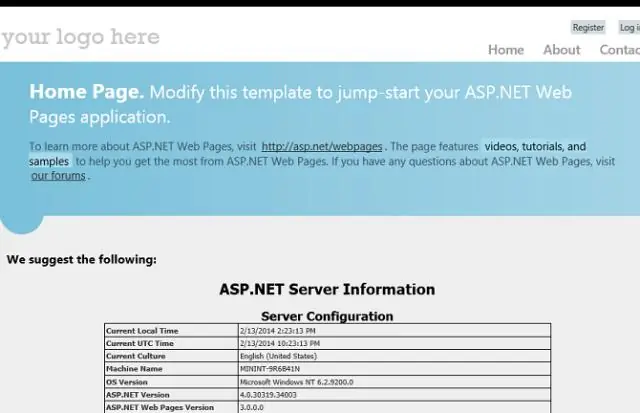
- Kirjoittaja Miles Stephen [email protected].
- Public 2023-12-15 23:35.
- Viimeksi muokattu 2025-01-22 16:58.
Vastaanottaja aseta keskeytyskohta lähdekoodissa napsauta koodirivin vieressä olevaa äärivasempaa marginaalia. Voit myös valita linjan ja painaa F9, valitse Debug > Vaihda Katkopiste tai napsauta hiiren kakkospainikkeella ja valitse Katkopiste > Lisää keskeytyskohta.
Samoin ihmiset kysyvät, kuinka voin lisätä keskeytyskohdan kaikkiin Visual Studion menetelmiin?
Lyhyesti sanottuna voit tuoda esiin "Uusi Katkopiste " -valintaikkunassa painamalla CTRL+B ja kirjoittamalla ClassName::* funktiokenttään. Voit sitten poistaa osan niistä käytöstä keskeytyspisteitä ikkuna.
Lisäksi miksi keskeytyskohdat eivät toimi Visual Studiossa? Jos lähdetiedosto on muuttunut ja lähde ei enää vastaa virheenjäljittämääsi koodia, debuggeri tekee sen ei aseta keskeytyspisteitä oletuksena koodissa. Normaalisti tämä ongelma tapahtuu, kun lähdetiedostoa muutetaan, mutta lähdekoodia ei ole rakennettu uudelleen. Korjaa tämä ongelma rakentamalla projekti uudelleen.
Kysymys kuuluu myös, kuinka keskeytyskohdat toimivat Visual Studiossa?
Aseta a keskeytyskohta ja käynnistä debuggeri Katkopisteet ovat eniten perus ja luotettavan virheenkorjauksen olennainen ominaisuus. A keskeytyskohta osoittaa missä Visual Studio pitäisi keskeyttää käynnissä oleva koodi, jotta voit tarkastella muuttujien arvoja tai muistin käyttäytymistä tai sitä, onko koodihaara käynnissä vai ei.
Miten keskeytyspiste toimii?
Laitteisto Katkopisteet Kun koodi suoritetaan ja kaikki ohjelman osoiteväylän osoitteen bitit vastaavat komparaattoreihin ohjelmoituja bittejä, laitteisto keskeytyskohta logiikka tuottaa signaalin CPU:lle pysäyttämiseksi. Laitteiston käytön etu keskeytyskohta että sitä voidaan käyttää missä tahansa muistissa.
Suositeltava:
Kuinka lisäät pajupuun pistokkeesta?

Ota leikkaus, joka on noin 10 tuumaa pitkä ja lyijykynän halkaisija. Aseta seuraavaksi leikkaus veteen. Ajan myötä juuret alkavat muodostua ja voit istuttaa uuden puusi ulos. Alueilla, joilla maaperä pysyy kosteana, kuten lammen tai joen rannalla, voit vain pistää pistokkeen maahan
Kuinka lisäät bromia alkeeniin?
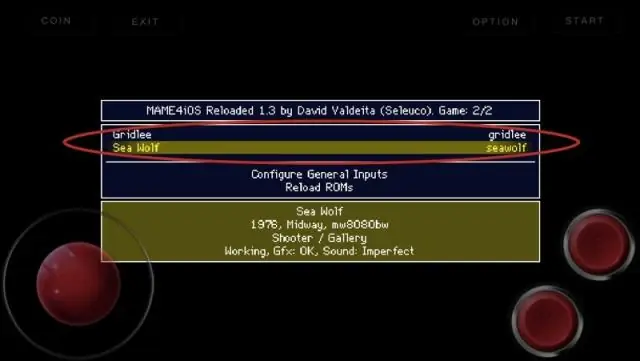
Alkeenit reagoivat kylmässä puhtaan nestemäisen bromin kanssa tai bromiliuoksen kanssa orgaanisessa liuottimessa, kuten tetrakloorimetaanissa. Kaksoissidos katkeaa ja jokaiseen hiileen kiinnittyy bromiatomi. Bromi menettää alkuperäisen punaruskean värinsä muodostaen värittömän nesteen
Kuinka lisäät kaksi numeroa C++:ssa?
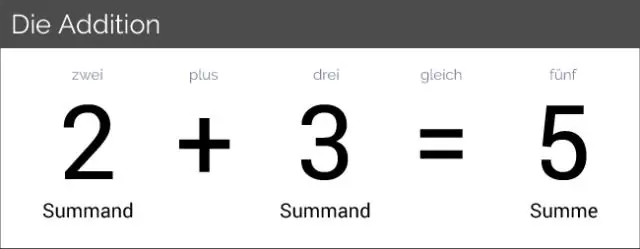
Lisäysohjelma C int main() {int x, y, z; printf('Lisää kaksi numeroa'); scanf('%d%d', &x, &y); printf('Lukujen summa = %d ', z);
Kuinka asetan ehdollisen keskeytyskohdan Intellijissä?
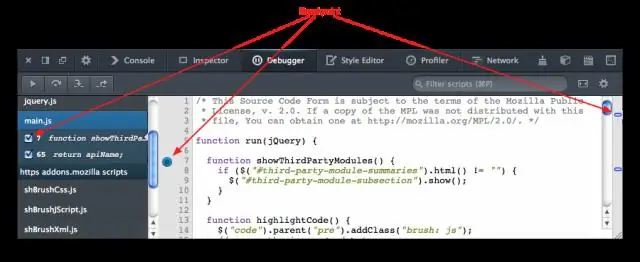
Ehdollisen keskeytyskohdan luomiseksi yksinkertaisesti napsauta hiiren kakkospainikkeella keskeytyskohdan symbolia ja kirjoita ehto. ** Ehto on mikä tahansa adhoc Java-koodi, joka käännetään keskeytyskohdan yhteydessä ja palauttaa Boolen. Joten voisin tehdä 'ehdon' i==15, jolloin keskeytyskohdan pitäisi laukaista vain, kun i on 15
Kuinka lisään ehdollisen keskeytyskohdan Chromeen?
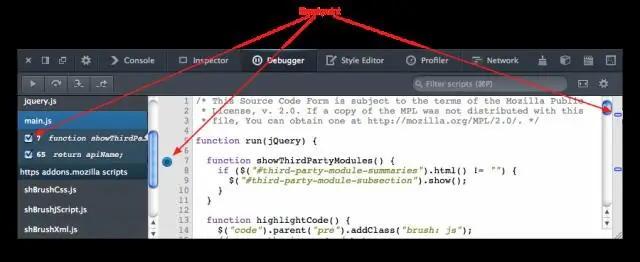
Ehdollisen koodirivin keskeytyskohdan asettaminen: Napsauta Lähteet-välilehteä. Avaa tiedosto, joka sisältää koodirivin, jonka haluat katkaista. Siirry koodiriville. Koodirivin vasemmalla puolella on rivinumerosarake. Valitse Lisää ehdollinen keskeytyskohta. Kirjoita ehtosi valintaikkunaan
